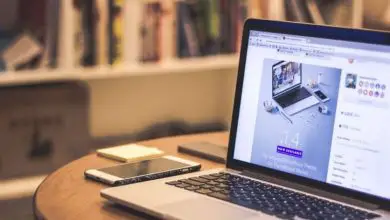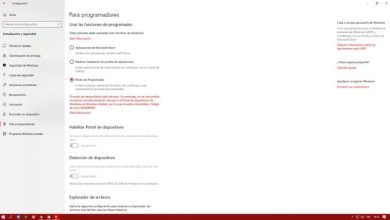Come aprire e recuperare i file Nomedia sul mio Android – Facile e veloce

Che cos’è un file nomedia e come funziona?
L’estensione nomedia ci offre la possibilità di nascondere qualsiasi file in una cartella senza dover scaricare un programma esterno. Per metterti nel contesto, se hai un file con l’estensione nomedia insieme ad altri file multimediali comuni, questi saranno completamente nascosti. Per questo motivo non potremo accedervi nemmeno dalla galleria immagini.
Vi ricordiamo che i file non sono stati cancellati o altro dal telefono, sono stati nascosti. Per aprire i file nomedia su Android dobbiamo utilizzare un esploratore di file che ha l’opzione per visualizzare i file con questa estensione.
Puoi creare un file nomedia?
Sì. In effetti, puoi farlo da solo senza dover scaricare software aggiuntivo, tuttavia il processo è molto lungo, quindi ti consigliamo di utilizzare un’app chiamata Nomedia disponibile nel Play Store.
Per ottenerlo, devi semplicemente aprire o accedere al Google Play Store e digitare il nome dell’app nel motore di ricerca. Quindi seleziona il primo risultato che appare e fai clic sull’opzione «Installa».
Una volta terminato il processo di download e installazione di questa app, potrai vedere tutti i file multimediali disponibili nella memoria del nostro dispositivo.

Inoltre, accanto a ogni cartella vedremo un pulsante che, una volta attivato, verrà creato automaticamente un file nomedia nella cartella. In questo modo puoi creare un file nomedia per nascondere altri file in determinate cartelle sul tuo telefonino.
Passaggi da seguire per recuperare i file nomedia sul mio Android
Questa volta ti mostreremo tutti i passaggi che devi seguire per poter recuperare i file nomedia sul tuo dispositivo Android. Prima di iniziare, devi scaricare il programma EaseUS MobiSaver dal suo sito ufficiale.
- La prima cosa che dovresti fare è connettere il tuo cellulare Android al computer e quindi eseguire il programma EaseUS MobiSaver per Android. Per farlo devi semplicemente cliccare sul pulsante che dice ‘Start’ e in questo modo il programma riconoscerà il dispositivo.
- Successivamente, EaseUS MobiSaver per Android eseguirà la scansione del nostro cellulare per trovare tutti i file che sono stati cancellati o persi. Questo programma può anche trovare file nascosti che non possono essere individuati a occhio nudo.
- Inoltre, EaseUS MobiSaver per Android ci offre la possibilità di avere un’anteprima di tutti i file recuperabili. In altre parole, sarai in grado di vedere ogni file prima di decidere se vuoi recuperarlo o meno. Ha anche l’opzione «Visualizza solo gli elementi eliminati» che ci consente di vedere solo gli elementi che sono stati eliminati.
- Per finire, devi solo selezionare l’opzione ‘Recupera’ e così puoi recuperare definitivamente i file nomedia nascosti sul tuo Android.
Apri file nascosti su Android
Qui imparerai in pochi minuti cosa dovresti fare per trovare i file nascosti nelle cartelle del tuo smartphone. Immediatamente prevediamo che si tratta di un processo abbastanza semplice che non richiederà molto tempo. Devi semplicemente seguire alla lettera tutti i passaggi che ti mostreremo di seguito.

- In questo caso, devi prima scaricare ES file explorer dall’ultima versione dal Google Play Store.
- Una volta terminato il processo di download e installazione, esegui questa app sul tuo dispositivo Android.
- Ora vai al menu e fai clic sull’opzione «Impostazioni». Qui vedrai un elenco di opzioni, tra le quali siamo interessati a quella che dice «Impostazioni schermo».
- Infine, scorri verso il basso e seleziona l’opzione «Mostra file nascosti». Successivamente devi assicurarti di poter vedere tutti i file che sono nascosti sul tuo cellulare Android.
Se questo post ti è stato utile, ricordati di condividerlo con tutti i tuoi contatti in modo che possano recuperare anche i file nomedia su Android.